
Taustiņu bloķētāji ir unikāla un visbiežāk lietotā hakeru metode akreditācijas datu vai datu nozagšanai. Lai instalētu taustiņu bloķētāju, jums ir nepieciešama tikai piekļuve ierīcei.
Pēc instalēšanas tas darbosies fonā un atklās visu, ko rakstāt ar fizisko vai virtuālo tastatūru. Keyloggers bija dažāda veida; dažiem bija nepieciešama fiziska instalēšana, savukārt citi bija balstīti uz programmatūru.
Tātad, ja jums ir aizdomas, ka jūsu datoram ir aktīvs taustiņu bloķētājs, vispirms tas ir jāatrod un jānoņem. Lai gan nav droša veida, kā novērst taustiņu bloķētājus, jūs joprojām varat veikt dažus drošības pasākumus, lai aizsargātu savu sistēmu.
Biežākās pazīmes, ka jūsu datoram ir taustiņu bloķētājs
Ja jūsu datoram ir taustiņu bloķētājs, tas parādīs dažas pazīmes. Ja esat pilnībā nodevies taustiņu bloķētāja noņemšanai, jums vajadzētu sekot līdzi šīm pazīmēm.
- Jūsu dators var kļūt neparasti lēns vai nestabils.
- Datora startēšana var aizņemt kādu laiku.
- Tastatūra var darboties nepareizi vai ievadīt nepareizas rakstzīmes vai taustiņus.
- Iespējams, savā datorā pamanīsit dīvainu programmatūru.
- Reklāmas un uznirstošie logi var parādīties visur.
- Tīkla diagramma vienmēr ir aktīva, pat ja jūs aktīvi neizmantojat internetu.
Šajā rakstā tiks aprakstītas labākās metodes, kā noteikt un noņemt no datora taustiņu bloķētājus. Šīs metodes palīdzēs jums atbrīvoties no Keylogger. Pārbaudīsim.
1. Pārbaudiet uzdevumu pārvaldnieku
Ja šaubāties, ka kāds jūsu Windows ierīcē ir instalējis programmatūras taustiņu bloķētāju, jums rūpīgi jāizpēta uzdevumu pārvaldnieks. Uzdevumu pārvaldnieks ir Windows programma, kas parāda visas lietojumprogrammas un procesus, kas darbojas fonā.
Lai Windows datorā atvērtu uzdevumu pārvaldnieku, jānospiež poga CTRL+SHIFT+ESC . Uzdevumu pārvaldniekā jūs atradīsit visas lietotnes un procesus, kas darbojas fonā.
Ja atrodat nezināmas vai aizdomīgas programmas, kas patērē resursus, meklējiet tās tiešsaistē. Ja programma ir ļaunprātīga vai saistīta ar taustiņu bloķētāju, ar peles labo pogu noklikšķiniet uz tās un atlasiet pogu Beigt uzdevumu .
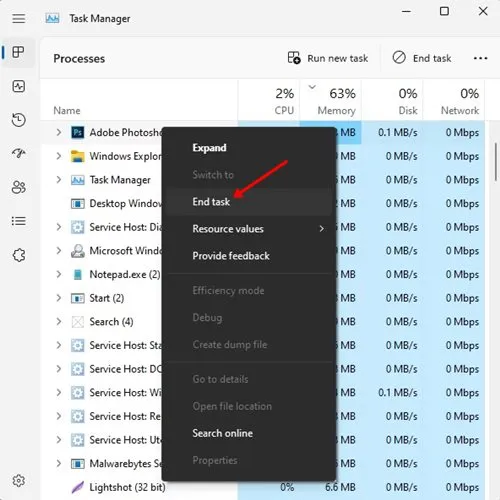
Taustiņu bloķētāji parasti tika iestatīti tā, lai startēšanas laikā darbotos automātiski . Tāpēc jums ir jāpārskata programmas cilnē Startēšana. Ja atrodat aizdomīgas lietotnes, ar peles labo pogu noklikšķiniet uz tām un atlasiet Atspējots .
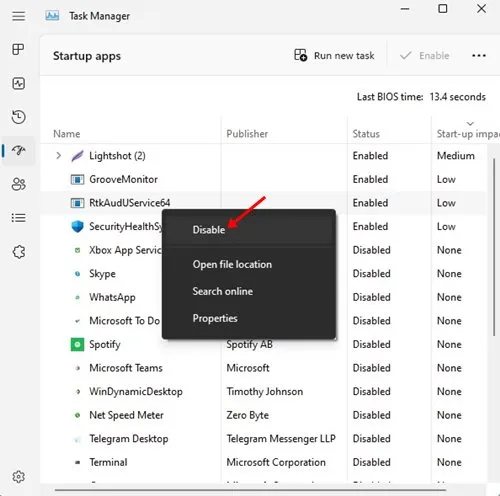
Pēc programmas aizvēršanas uzdevumu pārvaldniekā jums jāatrod instalācijas mape un manuāli jāatinstalē programmatūra no sistēmas. Ja nevarat atinstalēt taustiņu bloķētāju vai ļaunprātīgu programmu, varat izmantot trešās puses programmatūras atinstalētājus operētājsistēmai Windows.
2. Vadības panelī pārbaudiet, vai nav nezināmas programmas
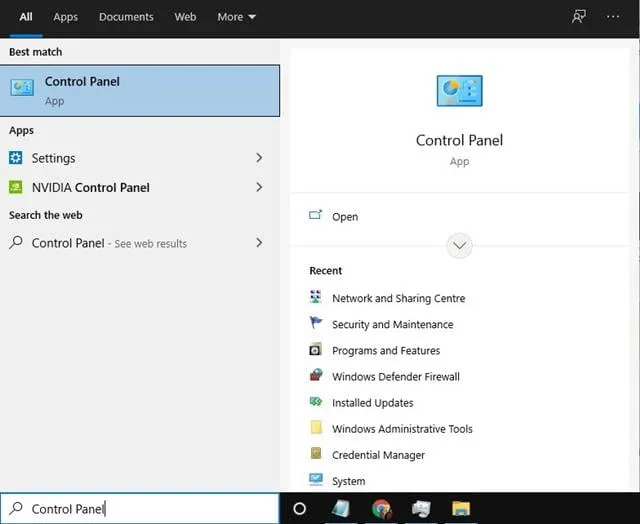
Pirmā lieta, ko varat darīt, lai atbrīvotos no taustiņu bloķētāja, ir pārskatīt vadības paneli. Vadības panelis ir līdzeklis, kurā visas instalētās programmas ir uzskaitītas vienuviet.
Jums jādodas uz vadības paneli un jāmeklē aizdomīgas programmas. Ja atrodat aizdomīgu programmu, tā nekavējoties jāatinstalē.
3. Izmantojiet SpyHunter
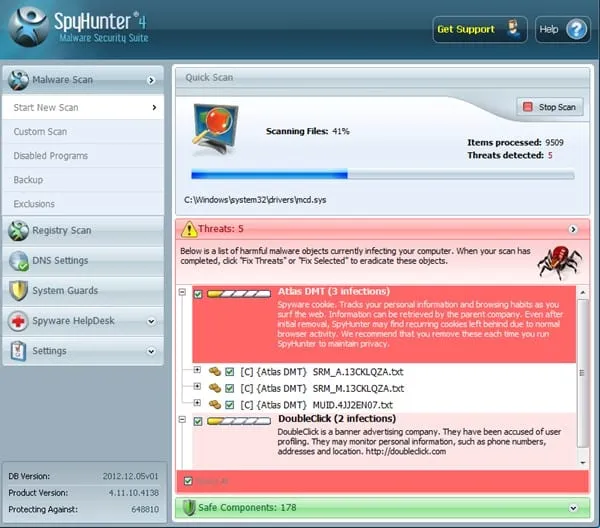
Spyhunter ir ļaunprātīgas programmatūras drošības komplekts, kas paredzēts, lai no datora noņemtu slēptos draudus. Tas ne tikai skenē un noņem ļaunprātīgu programmatūru no jūsu sistēmas, bet arī noņem slēptos taustiņu bloķētājus.
Spyhunter var bez maksas lejupielādēt un lietot, taču to var būt grūti atinstalēt. Lai to pilnībā noņemtu no sistēmas, jums var būt nepieciešams trešās puses programmatūras atinstalētājs.
4. Notīriet Windows reģistru
Ir vērts atzīmēt, ka noteiktas neredzamo taustiņu bloķētāju formas spēlē ar Windows reģistra failiem. Keyloggers parasti izveido jaunus reģistra ierakstus vai modificē esošos.
Tātad, pat ja esat no datora noņēmis taustiņu bloķētāju, jums ir jātīra Windows reģistrs. Ja jums jau ir Windows reģistra faila dublējums, varat to importēt. Tomēr, ja jums nav dublējuma, jums ir jāizmēģina CCleaner. Lūk, kā varat izmantot programmu CCleaner, lai notīrītu Windows reģistru.
1. Apmeklējiet šo saiti , lai lejupielādētu un instalētu CCleaner savā Windows datorā. Noteikti lejupielādējiet jaunāko versiju.
2. Pēc instalēšanas jūs redzēsit tādu interfeisu kā tālāk. Šeit jums jānoklikšķina uz pogas Reģistrs .
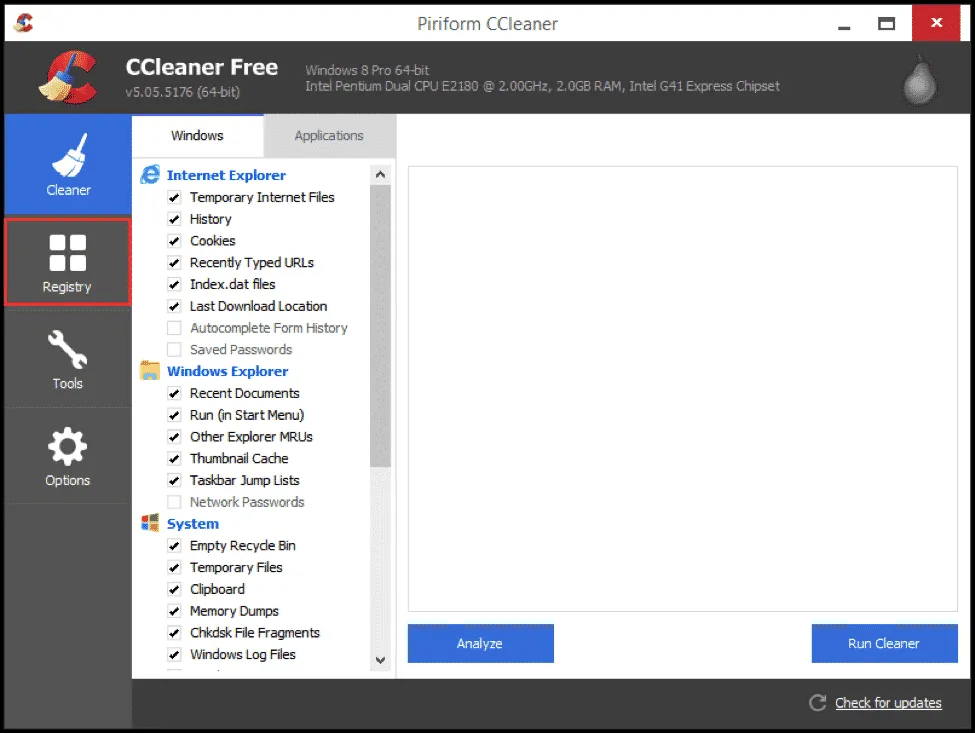
3. Pēc tam tas skenēs un uzskaitīs visas reģistra problēmas. Pēc tam jums jānoklikšķina uz “Novērst atlasītās problēmas”, lai novērstu izplatītās ar reģistru saistītās problēmas.
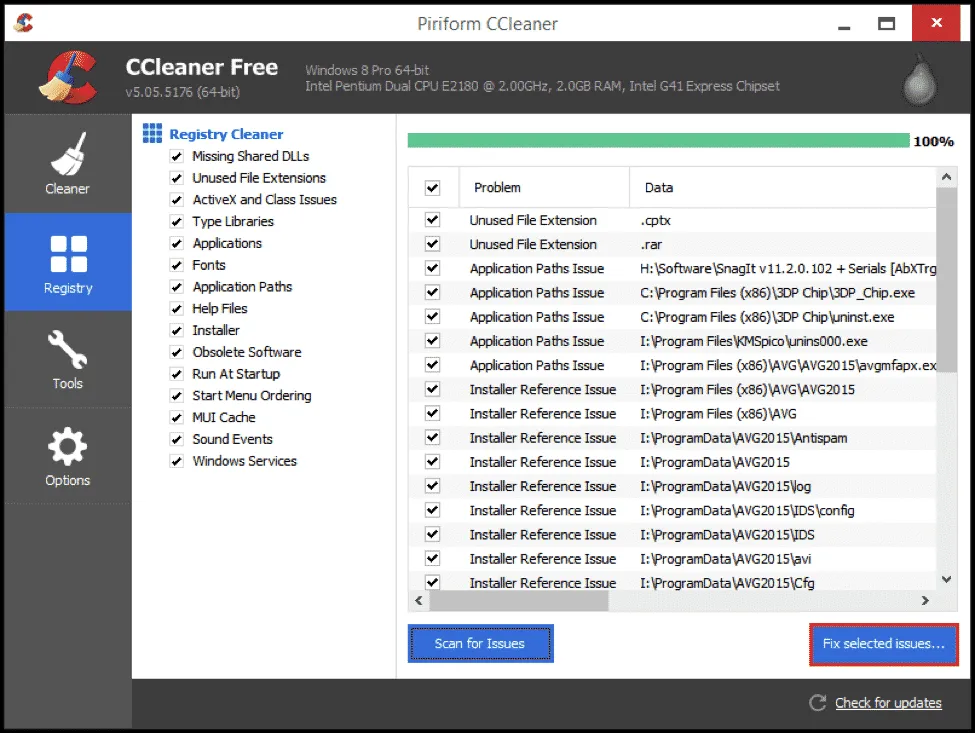
4. Jums tiks piedāvāts izveidot rezerves izmaiņas reģistrā. Pieskarieties “Jā”, lai turpinātu.
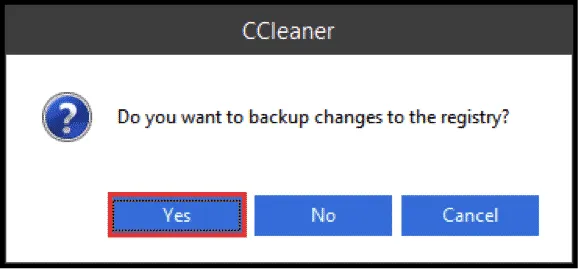
5. Noņemiet reklāmprogrammatūru vai ļaunprātīgas programmas, izmantojot Malwarebytes
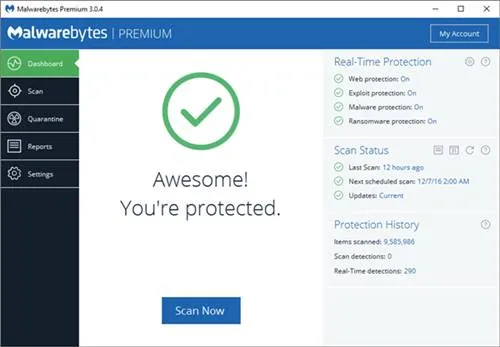
Malwarebytes ir vadošais ļaunprātīgas programmatūras skeneris, kas pieejams datoru platformām. Salīdzinot ar citiem datoru drošības risinājumiem, Malwarebytes ir efektīvāks jaunāko un nezināmo draudu noteikšanā.
Attiecībā uz Keylogger noteikšanu ļaunprogrammatūra izmanto heiristiku, parakstu atpazīšanu un tipiskas taustiņu bloķētāja darbības identificēšanu, lai atrastu slēptos taustiņu bloķētājus.
6. Atiestatiet Windows datoru
Ja šaubāties, vai datorā joprojām atrodas taustiņu bloķētājs, vislabāk ir atiestatīt Windows datoru.
Atiestatot, tiks dzēsti visi sistēmas instalācijas diskā saglabātie dati un atkārtoti instalēta jauna Windows kopija. Lūk, kas jums jādara.
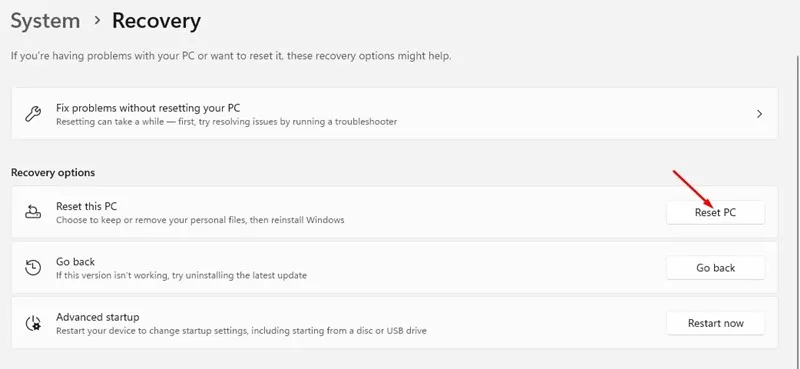
- Palaidiet iestatījumus un noklikšķiniet uz Windows Update .
- Pēc tam dodieties uz sadaļu Papildu opcijas > Atkopšana .
- Atkopšanas ekrānā noklikšķiniet uz pogas Atiestatīt datoru .
- Parādītajā uzvednē atlasiet Noņemt visu .
- Pēc tam atlasiet Vietējā atkārtota instalēšana vai mākoņa lejupielāde .
Šīs ir labākās metodes slēpto taustiņu bloķētāju noņemšanai no datora. Es ceru, ka šis raksts jums palīdzēja! Lūdzu, dalieties tajā arī ar saviem draugiem. Ja jums ir šaubas par to, informējiet mūs tālāk esošajā komentāru lodziņā.




Atbildēt